Ubiquiti社が発売している単体型WiFi6アクセスポイント「U6 pro」を導入することになり、既存ネットワークにアクセスポイントを追加する手順について解説します。
長らくネットワーク製品は、NetGear社製品ばかり購入してきたのですが、今回はYoutube経由でUbiquiti Japan様より製品提供のオファーを頂きましたので、Ubiquiti U6 Proを使ってWiFi6環境を構築することにしました。
Ubiquiti社のネットワーク製品について
日本ではUbiquitiのネットワーク製品は、あまり認知されていませんが、米国ではCiscoに次ぐシェアを持っているようです。
実のところ、筆者はCisco, Aruba, Ruckusなども扱うネットワークエンジニアをしているのですが、恥ずかしながらUbiquiti社は今回のオファーを頂くまで製品の存在すら知りませんでした。
Ubiquiti社のターゲット市場としては一般家庭からミドルオフィス向けです。価格帯は家庭用のハイエンド製品~ビジネス用のボトムグレードです。いわゆる一番数量ニーズがあるボリュームゾーンですね。
一般ユースでの製品購入はUbiquitiのオンラインサイトで購入するのが良さそうです。Amazonでも売られていますが、値段も若干高く、WiFi機器が日本の技適に通過しているかどうかもわかりません。(企業向けは保守契約がいるので、代理店経由で購入が必要です)
※今回は10G UTMルーター、ネットワークカメラもご提供いただけたので、追って記事にする予定です。
Ubiquiti U6 ProとNetgear WAX620の仕様比較
Ubiquiti U6 proと機能・価格が近いNetgear WAX620との仕様比較をしてみました。(WAX620は数ヶ月前に導入したものです。)
U6 pro、WAX620ともに4x4の単体型アクセスポイントでルーター機能はありません。インターネットに接続するためには、上位にルーター(安価な家庭用WiFiルーターでも可)が必要です。
両機種とも機能・性能面ではハイエンドクラスになります。
6GHzの帯域を使うWiFi6E製品も発売されていますが、日本は法的制約が発生したため、対応する製品の発売が遅れておりイマイチ人気ないです。
| 製品名 | Ubiquiti
U6 Pro |
Netgear
WAX620 |
| WiFi仕様 | WiFi6 | WiFi6 |
| ストリーム数 | 4x4 in 5GHz 2x2 in 2.4GHz |
4x4 in 5GHz 4x4 in 2.4GHz |
| WiFi速度(理論値) | 5.0GHz: 4.8 Gbps
2.4GHz: 573.5 Mbps |
5.0GHz: 2.4Gbps
2.4GHz: 1,147Mbps |
| アンテナゲイン(2.4GHz/5GHz) | 4 dBi/6 dBi | 3.1 dBi/4.3 dBi |
| PoE (Power over Ethernet) | 802.3at PoE | 802.3af PoE+
PoE時は60%性能にダウン |
| 動作環境(温度) | -30〜60° C | 0~40℃ |
| セキュリティー | WPA/WPA2/WPA3 | WPA/WPA2/WPA3 |
| IEEE802.1X RADIUS | ○:対応 ※
※別途Unifiコントローラ必須 |
○:対応 |
| ワイヤレスコントローラ(WLC) | △:導入推奨 | ○:不要 |
| イーサネットポート | 1G PoE+ポート×1 | 1/2.5G PoE+ポート×1 |
| 価格 | 約28,000円※
※直販サイト価格 |
約36,000円
|
WiFi性能では、U6 proが160MHz MIMOに対応しているため、理論値はWAX620の2倍になっています。しかし、接続するイーサネットケーブルが1G/2.5Gbpsなので、実際の性能差はほとんどないと思います。
設定においては、U6 Proは内部にGUIインタフェースを持っていませんので注意が必要です。U6 Proの設定は「UniFiコントローラ」という統合型コントローラで行うことを推奨されています。
一方のNetgearは、標準でGUIコンソールを有していますので、アクセスポイントにSSHでログインして設定する方式となります。ただし、NetgearのGUIコンソールは動作が遅いので、お世辞にも素晴らしいとはいえません。
UbiquitiのUniFiコントローラは、ハード単体製品(アプライアンスといいます)のほか、PC上で動くソフトウェアも無償提供されており、費用をかけなくても構築できる優れものです。
U6 proは温度仕様が-30℃からとなっているのもポイントです。-30℃対応であると北海道の暖房なしの冬季でも確実に動くと思いますし、チップは-40℃仕様のインダストリーグレードが使われていると想定されます。アンテナゲインはU6 Proのほうが少し利得が高いので、電波のつかみは良いと思われます。
価格はU6 proが5,000円くらい安いです。かなりのお得感があるので、次に買い増しするとしたらUbiquiti製品でしょうね。
U6 Proの初期設定手順(スタンドアロン)
U6 proは、単体型アクセスポイントとしても使えるため、スタンドアロンでセットアップする手順を解説します。
※スタンドアロン:アクセスポイントがWiFiコントローラへ収容せずに使うモード。家庭用ルーターと同じ動作に相当します。U6 proはWiFiコントローラに収容する集約型でも単体で使うスタンドアロンでもどちらでも動作します。
スタンドアロンの初期設定はスマホアプリ経由のみとなります。CiscoのようなCLI(コマンドライン)には対応していません。※
※この仕様は大量のアクセスポイントを導入する大規模拠点には採用しにくいです。製品は素晴らしいのでCLIと同等機能を装備して欲しいところですね。
設定手順は以下の通りです。たったの5ステップです。設定作業の実時間より、ハードウェア機材準備(PoE HUBやイーサネットケーブル)のほうが圧倒的に時間がかかりました。
- googleストアからUniFiをインストールします。(iPhoneの場合はApple Store)
- PoEスイッチからイーサネットケーブルを接続し、U6 Proを起動します。PoEスイッチは他メーカのものでもよく、筆者はNetgearのGS305Pを使っています。ギガビット 5ポート (PoE 4ポート 55W) 静音ファンレス 省電力設計 3年保証
- スマホアプリUniFiを起動し、U6 Proの背面にあるQRコードを読み取ります。

- SSIDとパスワードを設定します。
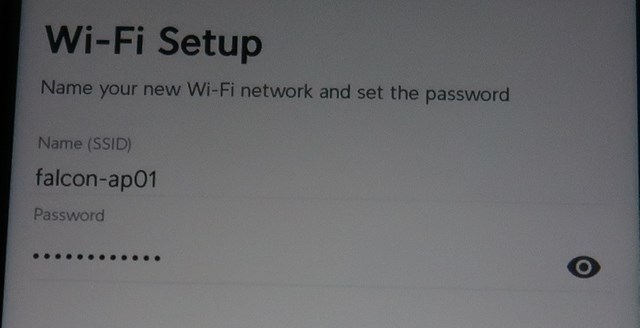
- 2分くらいでアクセスポイントのコンフィギュレーションが完了し、アクセスポイントにjoinできれば作業完了です。
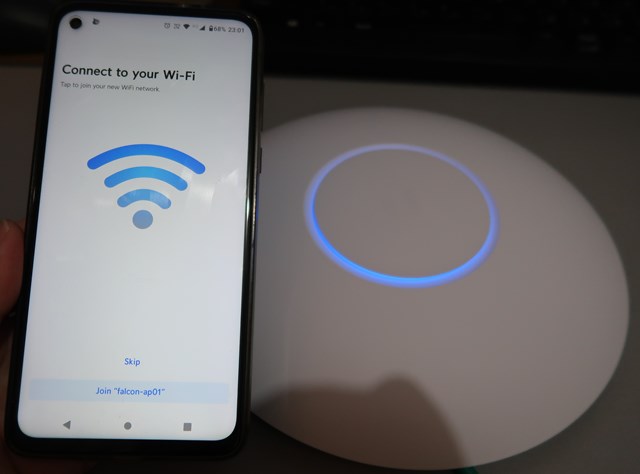
IPアドレスはDHCPしか選べませんが、あとからスマホアプリで固定アドレスに設定することはは可能です。
U6 proスタンドアロンの制約について
U6 proの導入は簡単ですが、スタンドアロンで使う場合は、以下の制約があります。
- インストールと設定変更はスマホアプリからのみ
- リモートマネージメントが出来ない(詳細設定はほとんど出来ない)
- SSIDは1つのみ設定可能
- WiFiメッシュに非対応
- 簡単な設定のみしかできない
- コントローラに収容する場合はリセットボタンを押して初期化が必要
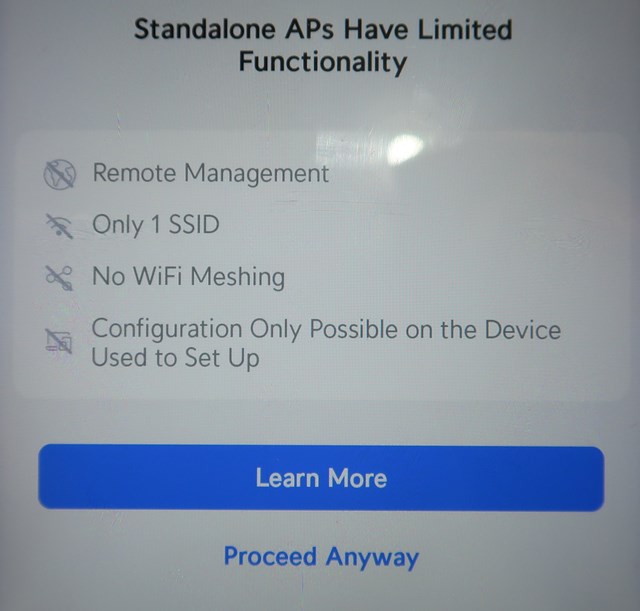
U6 proを100%活用したい場合は、UniFi OSを積んだコントローラ(UniFi Dream Machine, Dream Router)を購入するか、UniFi Network ApplicationをPCで動かす必要があります。
UniFiコントローラの導入の解説等は今後の記事にて記載する予定です。
ビジネス向けのWiFiセットアップも導入が簡単になってきました。ノートPCにWiFiカードをいれていた時代が懐かしいです。



